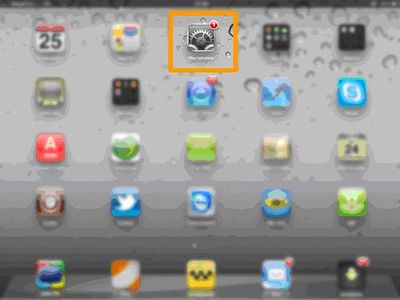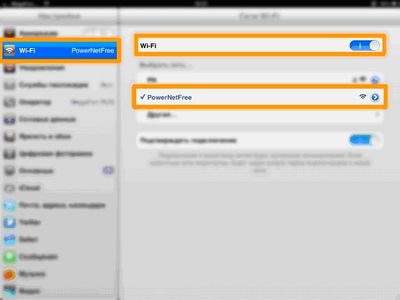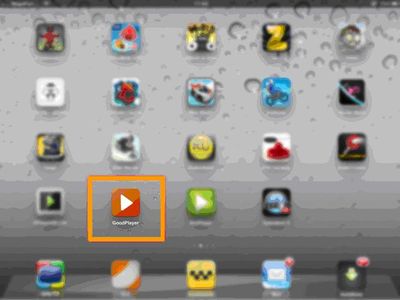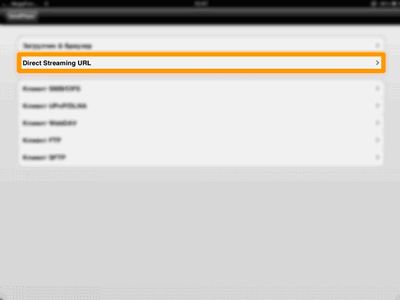Как установить nstreamlmod на lg smart tv
Опубликовано: 24.07.2024
В настоящее время большинство пользователей стали обращать все больше внимания на неофициальные приложения для Смарт ТВ, которых нет в магазине. Это и не удивительно, они обладают обширным функционалом и преимущественно бесплатны. Сегодня мы поговорим как раз об одном из таких, хотя за него все равно придется заплатить, но поверьте, это приложение стоит того. Речь пойдет о том, как установить NstreamLmod 3.0 на Смарт ТВ.
NstreamLmod для Смарт ТВ не просто очередной виджет, а программа с невероятными медиа возможностями. Это приложение для Smart TV Samsung созданное известным в сети разработчиком с ником FIOKOM. Этот человек не просто создал виджет и отпустил его в массы, он ведет свой форум, где помогает пользователям своего виджета решать разные технические вопросы.
Устанавливай приложения для Smart TV и используй их по максимуму
Используя лучшие бесплатные приложения для Smart TV, вы сможете: смотреть телеканалы и фильмы, выходить в Интернет, а также многое другое.
NstreamLmod включает в себя огромное множество онлайн-кинотеатров (включая HD), IPTV, просмотр торрентов даже без скачивания (нужен компьютер), YouTube и очень много чего еще.
Как уже упоминалось выше, виджет платный, но у вас есть возможность установить NstreamLmod на 30 дней бесплатно. По истечению триал-периода пользоваться приложением можно, но многие функции будут отключены. Вариантов покупки тоже несколько, каждый со своим функционалом. Но об этом чуть позже. Сейчас же разберемся, действительно ли NstreamLmod для Смарт ТВ пользуется большей популярностью у владельцев таких телевизоров, чем официальные виджеты из Samsung Apps.
Как установить NstreamLmod на Smart TV
Плавно подходим к тому, ради чего, все мы здесь сегодня собрались. Как установить NstreamLmod на Smart TV? Отвечаю, очень и очень просто. Подключите телевизор к интернету, а потом следуйте описанной ниже инструкции. Это локальная установка, для которой вам понадобится компьютер, но этот способ является универсальным для любой модели Смарт ТВ.
Для начала скачиваем на компьютер небольшую программу под названием LMODServer 4.0 и устанавливаем. По завершению установки на рабочем столе появится ее ярлык.
Сейчас внимание важно! Временно отключите брандмауэр, чтобы он не вмешивался в сеть телевизор-компьютер.
Далее открывайте установленную программу. В списке виджетов уже будет NstreamLmod. Хотите добавить новые? Не проблема. Перетяните их мышкой в программу.
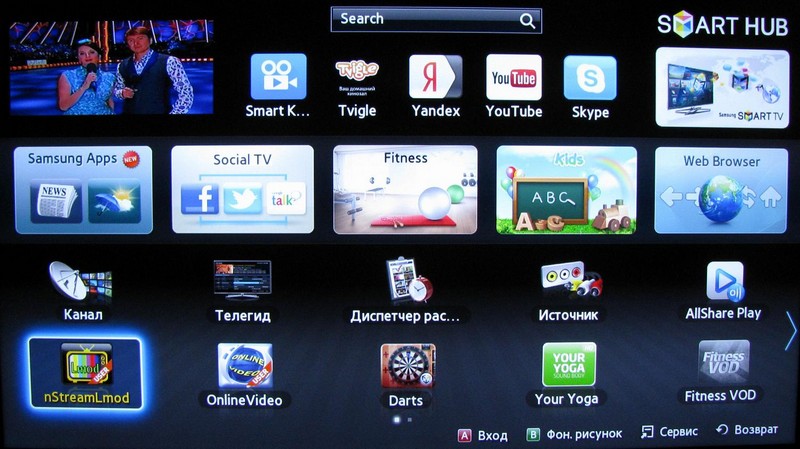
Теперь включите телевизор и в настройках IP сервера поставьте тот адрес, который написан в шапке установленной на компьютере программы.
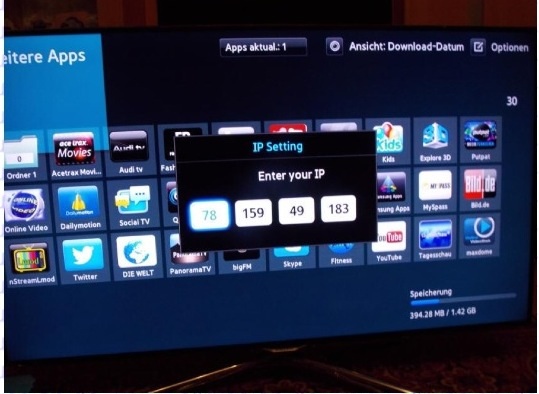
Знайте, что, устанавливая неофициальные виджеты, остальные такие неофициальные с телевизора будут стерты. Установленных из магазина приложений это не коснется.
Так что если хотите установить пользовательские виджеты, то ставьте их одновременно.
Чтобы это сделать, в верхнем окне LMODServer указываете IP серверов для синхронизации. Тогда программа соединит их с виджетами, устанавливаемыми локально.
LMODServer – очень многофункциональное приложение. В этой статье мы рассматриваем лишь одну из его функций. Если интересно, можете почитать о нем в интернете, возможно, пригодится вам для решения других проблем.
На этом вопрос: Как установить NstreamLmod на Smart TV решен.
Проверено! Вирусов и прочих угроз не обнаружено.
Данный ресурс является неофициальным сайтом. Все текстовые, графические и видео материалы взяты из открытых источников и носят ознакомительный характер. В случае возникновения споров, претензий, нарушений авторских или имущественных прав, просьба связаться с администрацией сайта.
На сегодняшний день программа nStreamLmod является популярной не только среди владельцев телевизоров от компании Samsung, но и у других людей. Это связанно с тем, что, не смотря на то, что данное приложение было разработано именно для телевизоров Samsung Smart TV, аналогичных программ для устройств других фирм нет. Точнее сказать, программ, которые дают возможность смотреть телевидение через интернет, а также дают доступ к различным онлайн кинотеатрам и плейлистам, довольно много, но таким количеством возможностей не может похвастаться ни одна из них.

Возможности Lmod
nStreamLmod – это платная программа, которая имеет пробный период, равный 30 дням. Это время дается на то, чтобы человек смог оценить все достоинства приложения. После этого некоторые возможности будут ограничены. Можно будет купить данный виджет единоразово, заплатив 13$, либо продлять его каждые полгода, оплачивая 6-7$. В первом случае вы получите доступ только к основным бесплатным плейлистам и кинотеатрам, поэтому лучше все-таки воспользоваться вторым предложением. В данном случае вы получите полный доступ ко всем функциям и возможностям программы.

Так почему же люди готовы платить? Дело в том, что nStreamLmod дает пользователям следующие возможности:
- Смотреть интернет-телевидение с детальной программой телепередач на ближайшую неделю;
- Смотреть видеозаписи из плейлистов различных авторов;
- Сохранять плейлисты и каналы в соответствии с их тематикой;
- Создавать собственные плейлисты;
- Смотреть видео с YouTube онлайн;
- Смотреть фильмы, сериалы и телепередачи из наиболее популярных онлайн кинотеатров, в том числе и в формате HD;
- Смотреть фильмы из торрента, не скачивая их (при условии подключения телевизора к интернету и компьютеру).

Установка nStreamLmod
Установить nStreamLmod для LG Smart TV при помощи смены ДНС не получится, так как программа на это не рассчитана. Единственным способом установки является использование флешки. Сделать это можно следующим образом:
- Отформатируйте полностью флешку;
- Скачайте программу nStreamLmod и распакуйте ее в тело съемного носителя информации;
- Зайдите в собственный аккаунт, который был создан на LG Smart TV. Если у вас его еще нет, то о том, как его создать вы можете узнать дальше;
- Вставьте флешку с программой в разъем телевизора;
- После того, как перед вами появится информация о том, что было обнаружено новое устройство, нажмите на пульте дистанционного управления кнопку «HOME», которая отмечена домиком;
- Перед вами появится список доступных виджетов. Нажимая стрелочку «Вправо» листайте до тех пор, пока не обнаружите Lmod;
- Теперь вы можете запустить приложение и наслаждаться всеми его возможностями.
Стоит отметить, что данный способ подойдет только для устройств, которые были выпущены, начиная с 2014 года. Кроме того, данное приложение будет работать только в то, время, пока флешка будет вставлена в телевизор.

Установка на LG 2010-2013 годов
Разница в способах установки данного приложения заключается в том, что телевизоры, выпущенные до 2014 года, обладали другой операционной системой. Чтобы установить nStreamLmod на них, вам понадобиться:

Создание нового пользователя
Если вы еще не создавали учетную запись на телевизоре, то сделать вы это можете двумя способами:
- Посетив официальный сайт компании;
- Зарегистрироваться со своего телевизора.
Сегодня мы рассмотрим второй способ создания нового пользователя. Итак, для того чтобы это сделать вам понадобится:

- Если все было сделано правильно, то на вашу электронную почту придет письмо с ссылкой, на которую нужно нажать, чтобы подтвердить и завершить регистрацию;
- Перейдя по ссылке, вы окажитесь на официальном сайте компании, где сможете указать и другие личные данные. Они понадобятся в том случае, если вы будете покупать в официальном магазине приложение. Если вы не планируете это делать, то данный пункт можно пропустить;
- Опять зайдите в меню Смарт ТВ и нажмите на кнопку «Войти»;
- В появившемся окне введите свои данные и подтвердите вход;
- После этого перед вами всплывет окно, в котором будет предложено указать другие свои данные, как и на сайте компании. От этого можно отказаться.
В результате этих действий вы сможете создать собственный аккаунт и использовать его при установке различных приложений и не только.
На сегодняшний день программа nStreamLmod является популярной не только среди владельцев телевизоров от компании Samsung, но и у других людей. Это связанно с тем, что, не смотря на то, что данное приложение было разработано именно для телевизоров Samsung Smart TV, аналогичных программ для устройств других фирм нет. Точнее сказать, программ, которые дают возможность смотреть телевидение через интернет, а также дают доступ к различным онлайн кинотеатрам и плейлистам, довольно много, но таким количеством возможностей не может похвастаться ни одна из них.

Возможности Lmod
nStreamLmod – это платная программа, которая имеет пробный период, равный 30 дням. Это время дается на то, чтобы человек смог оценить все достоинства приложения. После этого некоторые возможности будут ограничены. Можно будет купить данный виджет единоразово, заплатив 13$, либо продлять его каждые полгода, оплачивая 6-7$. В первом случае вы получите доступ только к основным бесплатным плейлистам и кинотеатрам, поэтому лучше все-таки воспользоваться вторым предложением. В данном случае вы получите полный доступ ко всем функциям и возможностям программы.

Так почему же люди готовы платить? Дело в том, что nStreamLmod дает пользователям следующие возможности:
- Смотреть интернет-телевидение с детальной программой телепередач на ближайшую неделю;
- Смотреть видеозаписи из плейлистов различных авторов;
- Сохранять плейлисты и каналы в соответствии с их тематикой;
- Создавать собственные плейлисты;
- Смотреть видео с YouTube онлайн;
- Смотреть фильмы, сериалы и телепередачи из наиболее популярных онлайн кинотеатров, в том числе и в формате HD;
- Смотреть фильмы из торрента, не скачивая их (при условии подключения телевизора к интернету и компьютеру).

Установка nStreamLmod
Установить nStreamLmod для LG Smart TV при помощи смены ДНС не получится, так как программа на это не рассчитана. Единственным способом установки является использование флешки. Сделать это можно следующим образом:
- Отформатируйте полностью флешку;
- Скачайте программу nStreamLmod и распакуйте ее в тело съемного носителя информации;
- Зайдите в собственный аккаунт, который был создан на LG Smart TV. Если у вас его еще нет, то о том, как его создать вы можете узнать дальше;
- Вставьте флешку с программой в разъем телевизора;
- После того, как перед вами появится информация о том, что было обнаружено новое устройство, нажмите на пульте дистанционного управления кнопку «HOME», которая отмечена домиком;
- Перед вами появится список доступных виджетов. Нажимая стрелочку «Вправо» листайте до тех пор, пока не обнаружите Lmod;
- Теперь вы можете запустить приложение и наслаждаться всеми его возможностями.
Стоит отметить, что данный способ подойдет только для устройств, которые были выпущены, начиная с 2014 года. Кроме того, данное приложение будет работать только в то, время, пока флешка будет вставлена в телевизор.

Установка на LG 2010-2013 годов
Разница в способах установки данного приложения заключается в том, что телевизоры, выпущенные до 2014 года, обладали другой операционной системой. Чтобы установить nStreamLmod на них, вам понадобиться:

Создание нового пользователя
Если вы еще не создавали учетную запись на телевизоре, то сделать вы это можете двумя способами:
- Посетив официальный сайт компании;
- Зарегистрироваться со своего телевизора.
Сегодня мы рассмотрим второй способ создания нового пользователя. Итак, для того чтобы это сделать вам понадобится:

- Если все было сделано правильно, то на вашу электронную почту придет письмо с ссылкой, на которую нужно нажать, чтобы подтвердить и завершить регистрацию;
- Перейдя по ссылке, вы окажитесь на официальном сайте компании, где сможете указать и другие личные данные. Они понадобятся в том случае, если вы будете покупать в официальном магазине приложение. Если вы не планируете это делать, то данный пункт можно пропустить;
- Опять зайдите в меню Смарт ТВ и нажмите на кнопку «Войти»;
- В появившемся окне введите свои данные и подтвердите вход;
- После этого перед вами всплывет окно, в котором будет предложено указать другие свои данные, как и на сайте компании. От этого можно отказаться.
В результате этих действий вы сможете создать собственный аккаунт и использовать его при установке различных приложений и не только.
Содержание
- 1 Настройка IP-TV на устройствах с Android
- 2 Настройка IP-TV на устройствах c iOS
- 3 Настройка IP-TV на телевизорах Samsung серии 7С и выше
- 4 Настройка IP-TV на телевизорах Samsung серии D
- 5 Настройка IP-TV на телевизорах LG
- 6 Настройка IP-TV на медиаплеерах Dune HD
Настройка IP-TV на устройствах с Android

Для просмотра IP-TV на телефонах и планшетах с операционной системой Android необходимо:
- Подключить устройство по WiFi к вашему роутеру
- Установить из Play Market бесплатное приложение IPTV
- Открыть установленное приложение
- На предложение ввести адрес плейлиста ввести адрес URL http://10.0.0.6/iptv.m3u
- На экране появятся иконки каналов, при нажатии на иконку выбранного канала приложение попросит установить "MX Player" нажмите кнопку установить, выберите из списка Play Market и установите приложение
- Запустить приложение IPTV, выбрать интересующий Вас канал
Внимание! На некоторых телефонах может не воспроизводится видео.
Для решения этой проблемы необходимо зайти в настройки приложения MX Player -> Decoder и выбрать пункт аппаратный + декодер, аппаратный + декодер (сеть).
В некоторых случаях приложение может быть недоступно для Вашего устройства, но сама программа скорее всего будет работать. Поэтому можно попробовать скачать установочный файл, скопировать его на SD-карту и установить непосредственно на Android устройстве.
Настройка IP-TV на устройствах c iOS
Для просмотра IP-TV на телефонах и планшетах с операционной системой iOS необходимо: Для просмотра IP-TV на IPad и IPhone рекомендуется использовать программу GoodPlayer.
Перед просмотром IP-TV необходимо подключить Wi-Fi.
Из главного меню перейти в настройки.
В настройках нужно перейти в раздел Wi-Fi. Убедитесь что, модуль Wi-Fi включен (переключатель должен стоять в положении I ), после чего в списке доступных сетей выбрать и подключить доступную Вам сеть, в нашем случае - это PowerNetFree.
После установки программы из AppStore, запустите ее.
В открывшемся окне внизу нажмите значок и выберите Direct Streaming URL.
В строке введите Адрес плейлиста http://10.0.0.6/iptv.m3u, и нажмите кнопку Done.
Настройка IP-TV на телевизорах Samsung серии 7С и выше

Первым делом Вам необходимо подключить телевизор к интернету (подробности подключения и настройки интернета можно найти в инструкции прилагаемой к телевизору).
Проверенный вариант подключения телевизора к интернету — через роутер, кабелем или по Wi-Fi.
Далее необходимо установить на телевизоре widget nStreamLmod для Internet@TV.
Настройка IP-TV на телевизорах Samsung серии D

В устанавливаемый виджет, кроме IP-TV Мобайл Тренд добавлены плейлисты из открытых Интернет источников. Контент, доступный в Интернет плейлистах, предоставляется провайдерами, имена которых указаны в плейлистах.
Настройка IP-TV на телевизорах LG

Данная инструкция подойдет для телевизоров LG с поддержкой технологии Smart TV. Более подробную информацию можно найти на сайте и форуме приложения Smart Simple IPTV.
В настоящий момент Simple Smart IPTV представлено только на платформе LG. Приложение корректно работает на всех LG Smart TV телевизорах 2012 и 2013 гг. Работоспособность приложения на телевизорах 2011 года не гарантирована.
Если список каналов загружается, но ни один из них не запускается и появляется надпись "Пожалуйста подождите" — включите в настройках роутера мультикаст. Инструкция по включению мультикаст.
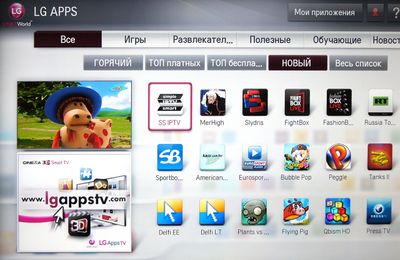
Приложение доступно к установке из LG Smart World.
Все -> Новые, либо Развлекательный -> Новые, или же выбираете "Весь список", сортировка по алфавиту, приложение называемся SS IPTV.
Разработчики просят всех установивших оценивать приложение и оставлять отзывы в Smart World!
Настройка IP-TV на медиаплеерах Dune HD

Для просмотра IPTV на медиаплеерах Dune HD нужно установить плагин IPTV плеера.
Простой способ установки виджетов через nStreamLmod, может кому пригодится. У меня на F серии работает на ура.
Самое главное не стираются уже ранее установленные виджеты.

1.Кидаем любые скаченные виджеты в виде zip на флешку и подключаем к тв
2,Включаем смарт хаб – открываем виджет nStreamLmod – ищем пункт Сканер USB
– открываем
3,Наводим на виджет который находится на флешке и на пульте нажимаем ок
4,Загорается надпись Виджет установлен! Выходим из Нстрима и смарт хаба
5.Выключаем телевизор и вновь включаем
6.Заходим, если их нет в основном окне заходим в доп.прелож. и
перекидываем их в основное окно.
Если вы будете знать, как установить ForkPlayer, то сможете бесплатно получить доступ к огромному количеству сайтов с фильмами и другим полезным сервисам с телевизора с поддержкой SmartTV.

Порядок установки ForkPlayer отличается в зависимости от производителя, модели и даже серии телевизора. Мы не можем рассмотреть все возможные варианты, так что остановимся на общем порядке добавления ForkPlayer на устройства от LG и Samsung.
Установка на LG
При добавлении приложения ForkPlayer учитывайте год выпуска устройства и установленную на него систему. Для телевизоров LG, выпущенных с 2010 года с ОС WebOS или Netcast, подойдет такая инструкция:
- Откройте главное меню.
- Перейдите в раздел настройки подключения Смарт ТВ к интернету.
- Выберите «Сервер ДНС».
- Введите значение 85.17.30.89.
- Сохраните конфигурацию.

Если после ввод этого DNS ForkPlayer не появится в списке приложений, попробуйте выключить SmartTV и затем включить заново. Или укажите другой адрес:
В зависимости от адреса устанавливаются разные приложения. Если 85.17.30.89 добавляет непосредственно ForkPlayer, то 217.79.190.156 ставит неофициальный магазин ForkStore, из которого уже придется скачивать сам проигрыватель.
Если вы настраиваете ForkPlayer на телевизорах LG с WebOS или Netcast 2.0-4.5, то выполните следующие действия:
- Откройте настройки телевизора и перейдите на вкладку «Сетевое подключение».
- Выберите способ, который использован для подключения устройства к интернету.
- Выберите из списка точку доступа или сеть.
- Нажмите на кнопку «Расширенные настройки».
- Перейдите на вкладку ручного ввода DNS.
- Введите 46.36.222.114.
На экране может появиться сообщение об ошибке при подключении к DNS. Не переживайте. Подождите несколько минут и повторите подключение. Если ошибка выскочит снова, выключите Smart TV и включите заново. Чтобы запустить приложение после установления соединения, откройте вкладку «Премиум» и выберите виджет vTuner, Россия ТВ или Первый автомобильный.
ForkPlayer можно также установить на LG с флешки, но в таком случае его возможности будут существенно ограниченны, а для их расширения придется ставить программу RemoteFork и затем активировать ее на телевизоре.
Раз уж вы решили расширить мультимедийную библиотеку на Smart TV, посмотрите, какие еще можно установить бесплатные приложения: мы заботливо подготовили подборку.
Смотрите также:
Установка на Samsung
Владельцы телевизоров Samsung с функцией Smart TV тоже могут воспользоваться возможностями приложения ForkPlayer и добавить себе бесплатных мультимедийных развлечений. Для этого:
После завершения синхронизации необходимо закрыть Smart TV и включить его заново через некоторое время. При повторном включении вы увидите внизу несколько приложений ForkPlayer. После его запуска вы попадете в список сайтов и сервисов, с которых можно бесплатно воспроизводить видео на телевизоре.
Для наглядности вот вам видео, которое поможет разобраться, куда нажимать и что выбирать.
Способ установки приложения может меняться в зависимости от серии и даже моделей телевизоров Samsung. Например, на Samsung UE40D6100SW пароль не добавляется автоматически при вводе имени учетной записи «develop». Если вы столкнулись с такой ситуацией, попробуйте ввести в поле для пароля значение «111111».
На других моделях вместо кнопки «Tools» нужно нажимать на синюю кнопку «D», затем переходить в раздел «Разработка» и дальше выполнять шаги указанной выше инструкции. В серии телевизоров M 2017 года процедура вообще получила другой порядок действий.
Важно: этот способ не работает на прошитых роутерах, которые предоставляют провайдеры. Кроме того, оператор связи может блокировать изменение DNS, так что вы не сможете выполнить эту операцию. Но обычно никаких проблем с настройкой не возникает.
Чтобы попасть в ForkPlayer необходимо запустить приложение DivanTV. По умолчанию значки большинства сайтов выключены. Чтобы их добавить:
- Нажмите на красную кнопку «A» на пульте.
- Перейдите в «Настройки».
- Выберите «Настройки стартового меню».
- Нажимайте на виджеты, чтобы вывести их на стартовый экран.
- Вернитесь назад и выберите любое приложение, чтобы проверить работу ForkPlayer.
Для понимания – еще одно видео, в котором пользователь показывает, что этот способ работает.
Если ни одна из указанных инструкций вам не помогла, пишите о проблеме в комментариях с указанием точной модели. Будем разбираться вместе, как еще Samsung пытается помешать нам наслаждаться всеми возможностями Smart TV.
Можно вообще обойтись без ForkPlayer и настроить на телевизоре IPTV – мы уже рассказывали подробно, как это сделать.
Сходное
- Как установить IPTV на телевизор Smart TV марки LG и Samsung
Там, где в одной точке пространства сходятся TV с функциями Smart и кабель оператора цифрового телевещания, рождается IPTV. Если эта…
Установка сторонних виджетов на Smart TV (на примере Samsung, LG и Philips)
Smart TV хорош тем, что возможности телевизора можно расширять за счёт виджетов. Обычно их устанавливают из встроенных магазинов, но иногда…
Телевизор вместо ПК: лучшие бесплатные приложения для Smart TV
Иногда у меня проскальзывает мысль, что умственные способности техники скоро приблизятся к человеческим. А что потом? Восстание машин? Не позволим…
Пятерка лучших 4K телевизоров 2016 года с диагональю от 50 дюймов
Чтобы классно встретить Новый Год, необходимы три «вещи»: дружная компания, щедро накрытый стол и… хороший телек! Поскольку праздник не за…
Настройка бесплатных каналов на Смарт ТВ
Многие владельцы Smart-телевизоров продолжают пользоваться кабельным TV, не подозревая о том, что те же возможности можно иметь бесплатно, используя приложения…
На сегодняшний день программа nStreamLmod является популярной не только среди владельцев телевизоров от компании Samsung, но и у других людей. Это связанно с тем, что, не смотря на то, что данное приложение было разработано именно для телевизоров Samsung Smart TV, аналогичных программ для устройств других фирм нет. Точнее сказать, программ, которые дают возможность смотреть телевидение через интернет, а также дают доступ к различным онлайн кинотеатрам и плейлистам, довольно много, но таким количеством возможностей не может похвастаться ни одна из них.

Возможности Lmod
nStreamLmod – это платная программа, которая имеет пробный период, равный 30 дням. Это время дается на то, чтобы человек смог оценить все достоинства приложения. После этого некоторые возможности будут ограничены. Можно будет купить данный виджет единоразово, заплатив 13$, либо продлять его каждые полгода, оплачивая 6-7$. В первом случае вы получите доступ только к основным бесплатным плейлистам и кинотеатрам, поэтому лучше все-таки воспользоваться вторым предложением. В данном случае вы получите полный доступ ко всем функциям и возможностям программы.

Так почему же люди готовы платить? Дело в том, что nStreamLmod дает пользователям следующие возможности:
- Смотреть интернет-телевидение с детальной программой телепередач на ближайшую неделю;
- Смотреть видеозаписи из плейлистов различных авторов;
- Сохранять плейлисты и каналы в соответствии с их тематикой;
- Создавать собственные плейлисты;
- Смотреть видео с YouTube онлайн;
- Смотреть фильмы, сериалы и телепередачи из наиболее популярных онлайн кинотеатров, в том числе и в формате HD;
- Смотреть фильмы из торрента, не скачивая их (при условии подключения телевизора к интернету и компьютеру).

Установка nStreamLmod
Установить nStreamLmod для LG Smart TV при помощи смены ДНС не получится, так как программа на это не рассчитана. Единственным способом установки является использование флешки. Сделать это можно следующим образом:
- Отформатируйте полностью флешку;
- Скачайте программу nStreamLmod и распакуйте ее в тело съемного носителя информации;
- Зайдите в собственный аккаунт, который был создан на LG Smart TV. Если у вас его еще нет, то о том, как его создать вы можете узнать дальше;
- Вставьте флешку с программой в разъем телевизора;
- После того, как перед вами появится информация о том, что было обнаружено новое устройство, нажмите на пульте дистанционного управления кнопку «HOME», которая отмечена домиком;
- Перед вами появится список доступных виджетов. Нажимая стрелочку «Вправо» листайте до тех пор, пока не обнаружите Lmod;
- Теперь вы можете запустить приложение и наслаждаться всеми его возможностями.
Стоит отметить, что данный способ подойдет только для устройств, которые были выпущены, начиная с 2014 года. Кроме того, данное приложение будет работать только в то, время, пока флешка будет вставлена в телевизор.

Установка на LG 2010-2013 годов
Разница в способах установки данного приложения заключается в том, что телевизоры, выпущенные до 2014 года, обладали другой операционной системой. Чтобы установить nStreamLmod на них, вам понадобиться:

Создание нового пользователя
Если вы еще не создавали учетную запись на телевизоре, то сделать вы это можете двумя способами:
- Посетив официальный сайт компании;
- Зарегистрироваться со своего телевизора.
Сегодня мы рассмотрим второй способ создания нового пользователя. Итак, для того чтобы это сделать вам понадобится:

- Если все было сделано правильно, то на вашу электронную почту придет письмо с ссылкой, на которую нужно нажать, чтобы подтвердить и завершить регистрацию;
- Перейдя по ссылке, вы окажитесь на официальном сайте компании, где сможете указать и другие личные данные. Они понадобятся в том случае, если вы будете покупать в официальном магазине приложение. Если вы не планируете это делать, то данный пункт можно пропустить;
- Опять зайдите в меню Смарт ТВ и нажмите на кнопку «Войти»;
- В появившемся окне введите свои данные и подтвердите вход;
- После этого перед вами всплывет окно, в котором будет предложено указать другие свои данные, как и на сайте компании. От этого можно отказаться.
В результате этих действий вы сможете создать собственный аккаунт и использовать его при установке различных приложений и не только.
Читайте также: